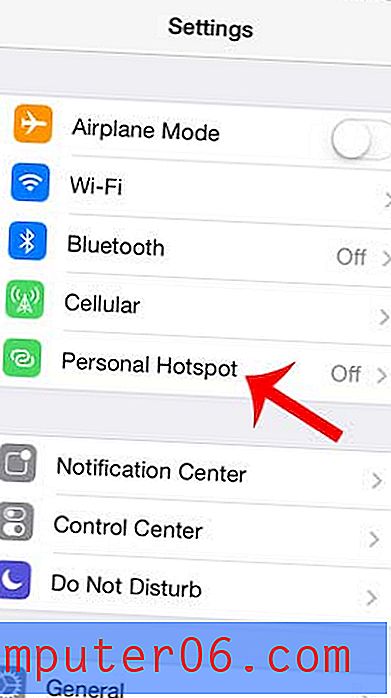Kā bloķēt ekrāna pagriešanu operētājsistēmā iOS 9
Tas var radīt nepatiku, mēģinot pagriezt sava iPhone ekrāna, lai kaut ko apskatītu vai lasītu, taču dati, kurus mēģināt apskatīt, turpina rotēt līdztekus ekrānam. IPhone automātiski orientēsies atkarībā no ierīces novietojuma, un šī orientācija ne vienmēr sakrīt ar to, kā vēlaties redzēt ekrānu.
Bet ekrāna orientācijai nav jābūt adaptīvai, un jūs varat izvēlēties to bloķēt portreta orientācijā. Lai gan tas dažkārt var apgrūtināt noteiktas situācijas, jūs varat secināt, ka konsekventa, bloķēta ekrāna orientācija ir piemērotāka tam, kā izmantojat ierīci. Tālāk sniegtajā rokasgrāmatā uzziniet, kā bloķēt savu iPhone portreta orientācijā.
Ekrāna pagriešanas bloķēšana jūsu iPhone ierīcē iOS 9
Šajā rakstā norādītās darbības tika veiktas, izmantojot iPhone 6 Plus, operētājsistēmā iOS 9. Šīs darbības virzīs jūs uz jūsu iPhone izvēlni, ko sauc par vadības centru. IPhone vadības centram vienmēr var piekļūt no sākuma ekrāna, taču to var konfigurēt, lai tas būtu pieejams no bloķēšanas ekrāna un arī lietotnēs. Ja konstatējat, ka no bloķēšanas ekrāna vai lietotnes nevarat nokļūt vadības centrā, tad varat uzzināt par iPhone vadības centra konfigurēšanu, lai ieslēgtu vai izslēgtu šīs iespējas.
Diemžēl iPhone var bloķēt tikai portreta orientācijā. To nevar bloķēt ainavas orientācijā.
- Velciet uz augšu no sākuma ekrāna apakšas (vai no bloķēšanas ekrāna apakšas vai lietotnē, ja šīs iespējas ir iespējotas jūsu ierīcē).
- Pieskarieties pogai vadības centra augšpusē ar piekaramo slēdzeni apļveida bultiņas iekšpusē. Kad opcija ir iespējota, poga būs balta, un statusa joslā iPhone ekrāna augšdaļā redzēsit arī to pašu ikonu.

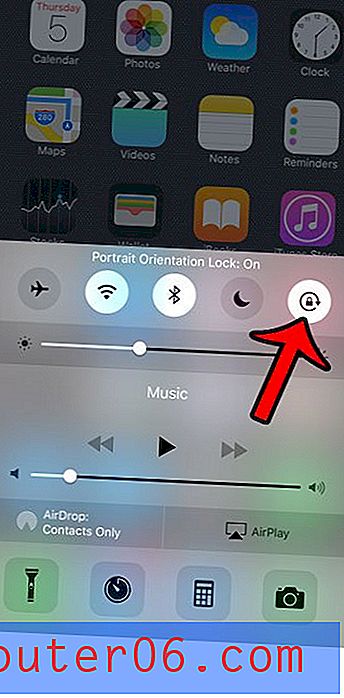
Vai jums ir iPhone 6 Plus vai 6S Plus? Šajās lielākajās ierīcēs ir funkcija, ko sauc par sasniedzamību un kas ļauj novilkt ikonas uz leju, lai ierīci būtu vieglāk pārvaldīt ar vienu roku. Uzziniet, kā ierīcē ieslēgt vai izslēgt sasniedzamību.